Android下Button实现图文混排效果
Button实现图文混排效果,具体内容如下
一、简介
本文介绍两种图文混排方式
1、android:drawableTop="@drawable/star"实现文字上有图片
当然有上下左右等等
2、SpannableString的ImageSpan实现图文混排
二、代码实例
效果图:
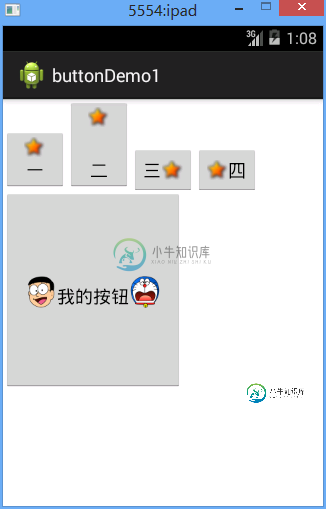
一二三四是用的第一种方式
下面的用的第二种方式
代码:
fry.Activity02
package fry;
import com.example.buttonDemo1.R;
import android.app.Activity;
import android.graphics.BitmapFactory;
import android.os.Bundle;
import android.text.Spannable;
import android.text.SpannableString;
import android.text.style.ImageSpan;
import android.view.MotionEvent;
import android.view.View;
import android.view.View.OnClickListener;
import android.view.View.OnFocusChangeListener;
import android.view.View.OnTouchListener;
import android.widget.Button;
public class Activity02 extends Activity {
private Button btn_big;
@Override
protected void onCreate(Bundle savedInstanceState) {
// TODO Auto-generated method stub
super.onCreate(savedInstanceState);
setContentView(R.layout.activity02);
btn_big=(Button) findViewById(R.id.btn_big);
//SpannableString的ImageSpan添加左边图片
SpannableString spannableString1=new SpannableString("left");
ImageSpan imageSpan=new ImageSpan(this, BitmapFactory.decodeResource(getResources(), R.drawable.image_left));
spannableString1.setSpan(imageSpan, 0, 4, Spannable.SPAN_EXCLUSIVE_EXCLUSIVE);
//SpannableString的ImageSpan添加右边图片
SpannableString spannableString2=new SpannableString("right");
ImageSpan imageSpan2=new ImageSpan(this, BitmapFactory.decodeResource(getResources(), R.drawable.image_right));
spannableString2.setSpan(imageSpan2, 0, 5, Spannable.SPAN_EXCLUSIVE_EXCLUSIVE);
btn_big.append(spannableString1);
btn_big.append("我的按钮");
btn_big.append(spannableString2);
}
}
/buttonDemo1/res/layout/activity02.xml
<?xml version="1.0" encoding="utf-8"?> <LinearLayout xmlns:android="http://schemas.android.com/apk/res/android" android:layout_width="match_parent" android:layout_height="match_parent" android:orientation="vertical" > <LinearLayout android:layout_width="match_parent" android:layout_height="wrap_content" android:orientation="horizontal" > <!--android:drawableTop="@drawable/star"实现文字上有图片 --> <Button android:layout_width="wrap_content" android:layout_height="wrap_content" android:text="一" android:drawableTop="@drawable/star" /> <!--android:drawablePadding="30dp实现文字和文字上的图片中间有30dp的空隙 --> <Button android:layout_width="wrap_content" android:layout_height="wrap_content" android:text="二" android:drawableTop="@drawable/star" android:drawablePadding="30dp" /> <Button android:layout_width="wrap_content" android:layout_height="wrap_content" android:text="三" android:drawableRight="@drawable/star" /> <Button android:layout_width="wrap_content" android:layout_height="wrap_content" android:text="四" android:drawableLeft="@drawable/star" /> </LinearLayout> <Button android:id="@+id/btn_big" android:layout_width="180dp" android:layout_height="200dp" /> </LinearLayout>
以上就是本文的全部内容,希望对大家的学习有所帮助,也希望大家多多支持小牛知识库。
-
本文向大家介绍Android中使用TextView实现图文混排的方法,包括了Android中使用TextView实现图文混排的方法的使用技巧和注意事项,需要的朋友参考一下 向TextView或EditText中添加图像比直接添加文本复杂一点点,需要用到<img>标签。 <img>只有一个src属性,该属性原则上应该指向一个图像地址或可以找到某个图像资源的唯一标识。但要注意的是,系统并不会直接根据s
-
本文向大家介绍Android点击Button实现切换点击图片效果的示例,包括了Android点击Button实现切换点击图片效果的示例的使用技巧和注意事项,需要的朋友参考一下 这是一个简单的小的DEMO , 关于点击按钮用于实现图片的切换, 重要的就是里面的关于逻辑的处理, 在以后图片轮播的技术上关于逻辑的处理和这个类似 Android Button的点击事件切换点击图片 android:back
-
本文向大家介绍Android实现点击Button产生水波纹效果,包括了Android实现点击Button产生水波纹效果的使用技巧和注意事项,需要的朋友参考一下 先上图,看看接下来我要向大家介绍的是个什么东西,如下图: 接下来要介绍的就是如何实现上述图中的波纹效果,这种效果如果大家没有体验过的话,可以看看百度手机卫士或者360手机卫士,里面的按钮点击效果都是这样的,另外Android 5.0以上的版
-
本文向大家介绍Android实现图文垂直跑马灯效果,包括了Android实现图文垂直跑马灯效果的使用技巧和注意事项,需要的朋友参考一下 最近在维护老项目,老项目有一个地方需要修改,就是垂直跑马灯的问题,之前的垂直跑马灯是只有文字跑马灯,新版需要加上。 之前是用的MarqueeView,看了下源代码是只支持文字的,于是我就改了下原作者的源代码。 MarqueeView类之前作者的 原实现效果: 这里
-
本文向大家介绍Android实现图片文字轮播特效,包括了Android实现图片文字轮播特效的使用技巧和注意事项,需要的朋友参考一下 本文实例讲解了Android实现图片文字轮播特效的详细代码,分享给大家供大家参考,具体内容如下 图片轮播是类似知乎日报上的一个轮播效果,如下图。 好了直接进入正题,首先是出示一下效果: MainActivity: activity_main: 以上就是关于Andro
-
本文向大家介绍Android ListView实现下拉顶部图片变大效果,包括了Android ListView实现下拉顶部图片变大效果的使用技巧和注意事项,需要的朋友参考一下 本文实例为大家分享了Android ListView下拉顶部图片变大的具体代码,供大家参考,具体内容如下 在git上查看牛人的代码,发现是反编译别人的代码,还没加注释,代码也没有完全编译完整,所以这里我做的简单的注释,仅供学

